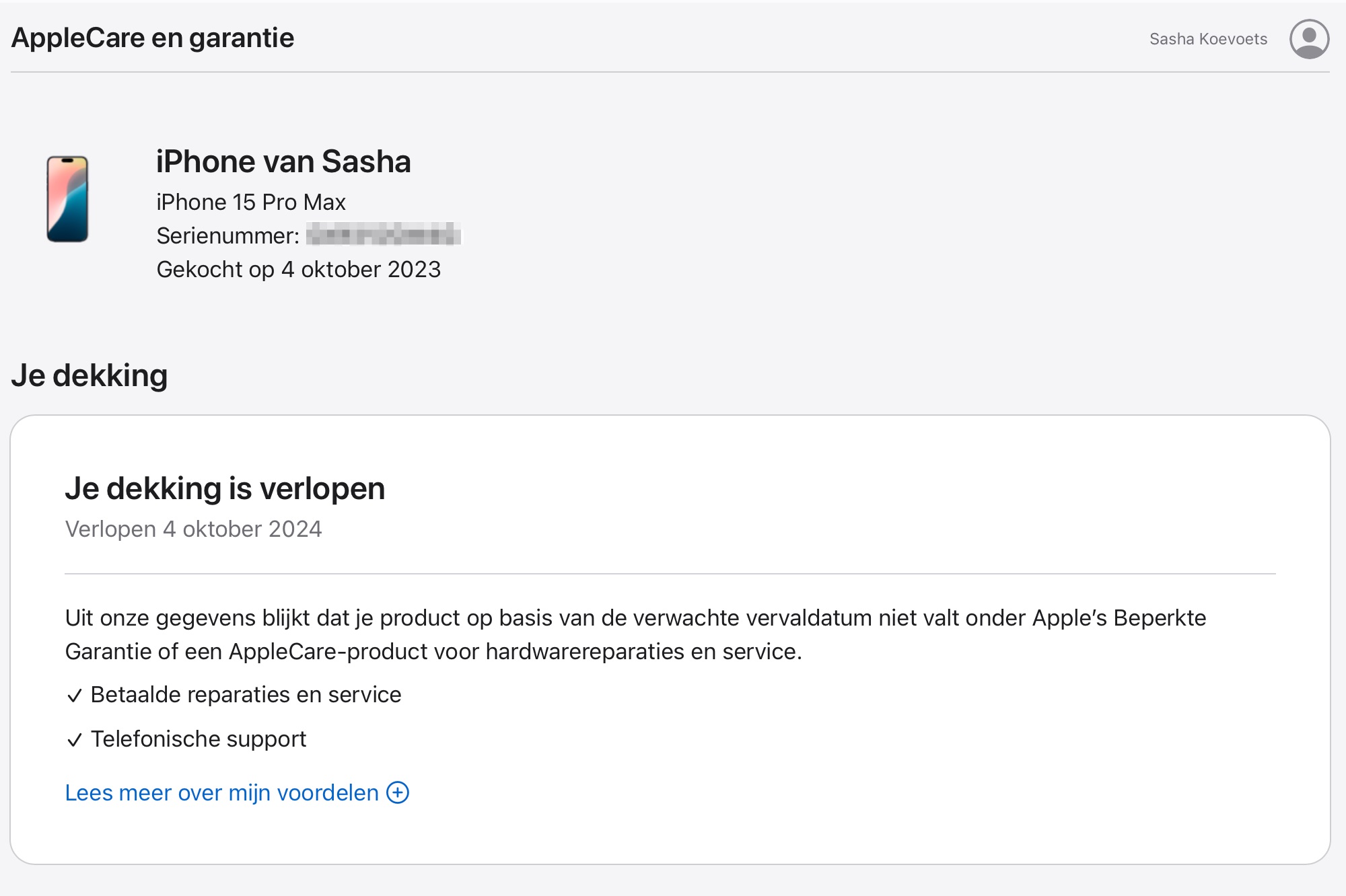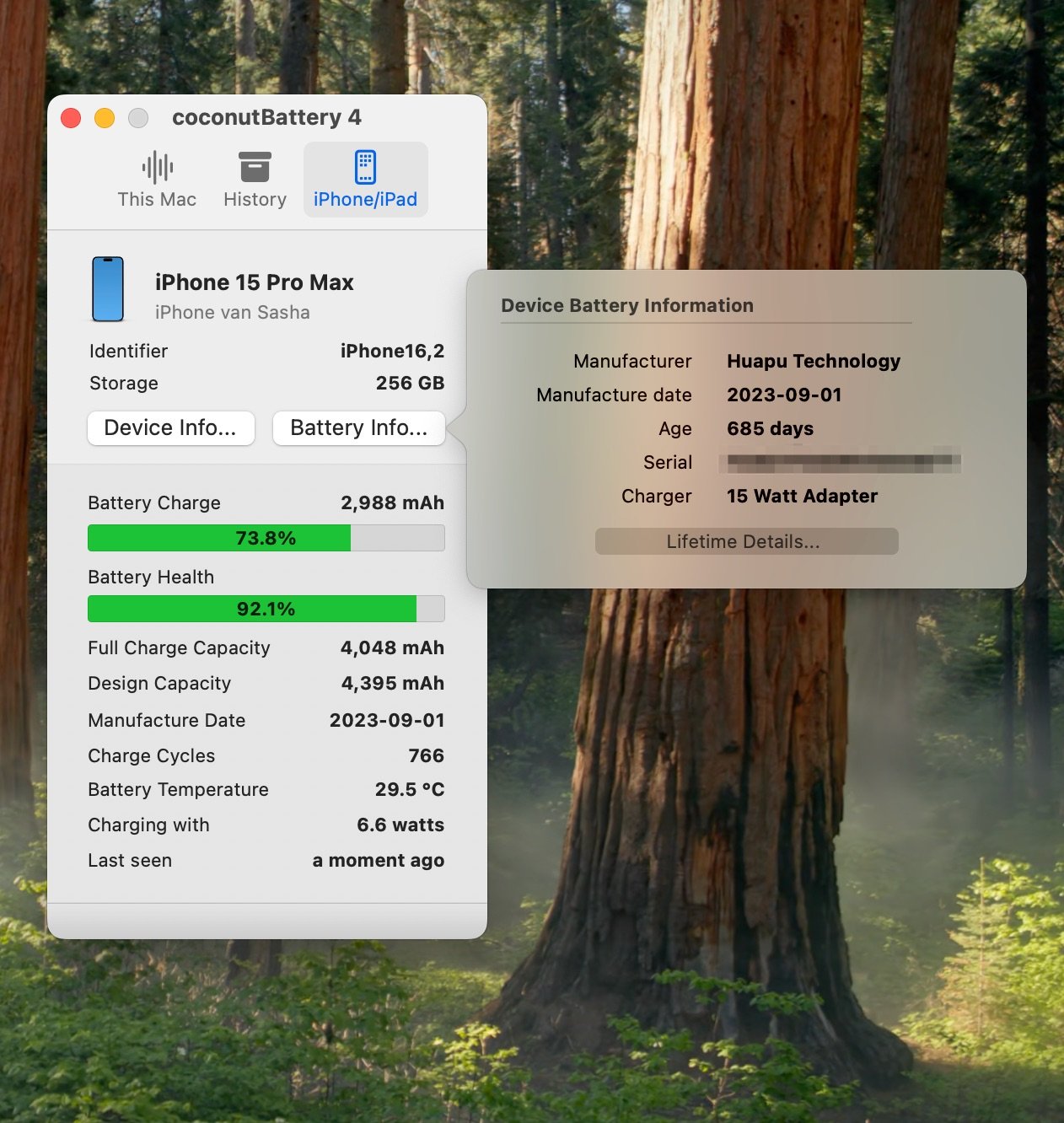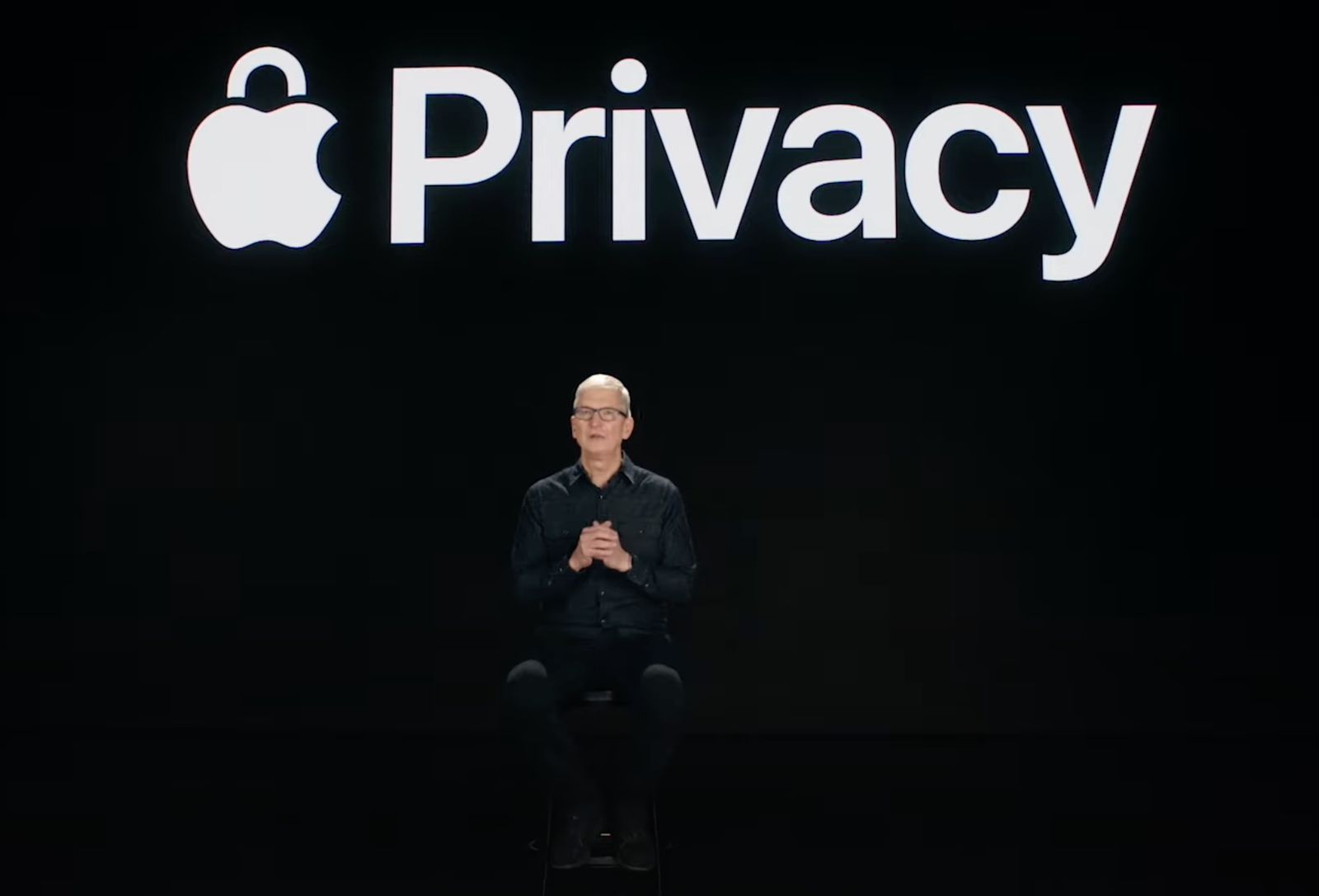Hoe oud is mijn iPhone? Zo kun je het controleren
Hoe oud is jouw iPhone?
De iPhone vertelt je zelf niet hoe oud hij is. Toch zijn er wel manieren om de iPhone leeftijd achterhalen en wanneer het toestel voor het eerst in gebruik is genomen. In de stappen in dit artikel leggen we uit hoe dit werkt.
Leeftijd iPhone controleren via Apple
Voor de eerste methode gaan we via de website van Apple de aankoopdatum achterhalen. Zo werkt het:
- Ga naar deze pagina op de website van Apple.
- Log in met je Apple Account.
- Selecteer je iPhone in dit overzicht. Hier zie je precies wanneer dit toestel is gekocht en wanneer de dekking is verlopen. In dit overzicht kan je dit voor alle Apple apparaten bekijken
Wil je een apparaat van een ander controleren of een apparaat dat gewoon niet aan jouw account gekoppeld is? Dan kun je het ook checken aan de hand van het serienummer:
- Zoek het serienummer van je iPhone of iPad op.
- Ga naar deze website van Apple.
- In plaats van dat je inlogt, voer je daaronder het serienummer in. Voer ook de captcha-code in.
- Je ziet nu de dekking en andere gegevens van het toestel, waaronder de aanschafdatum.
Je kunt hier ook meteen zien of je nog iPhone-garantie hebt.
Leeftijd iPhone controleren met software
Een andere optie is om de leeftijd van je iPhone te controleren met coconutBattery. Dit is een Mac-app waarmee je niet alleen de status van je MacBook kunt bekijken, maar ook van een aangesloten iPhone of iPad. Met coconutBattery voor Mac ben je in één keer klaar voor al je apparaten. Je installeert de software op de Mac, dus niet op iOS.
Het werkt als volgt:
- Installeer de Mac-app via de website van de ontwikkelaar. Het gaat om een Mac-app, dus die kun je niet installeren op een iDevice.
- Start de app. Op het Mac-tabblad zie je de statistieken van jouw Mac.
- Sluit met een kabel de iPhone of iPad aan op de Mac. Je ziet nu ook statistieken van jouw iDevice.
Je ziet in een oogopslag hoe oud de iPhone is (Manufacture Date) en hoeveel oplaadcycli er al zijn geweest. Let op dat de Manufacture Date (datum van fabricage) verschilt met de aankoopdatum.
Wil je je iPhone tweedehands verkopen? Bekijk dan onze tips. Of misschien wil je liever je iPhone inruilen? Ook dat kan!
Taalfout gezien of andere suggestie hoe we dit artikel kunnen verbeteren? Laat het ons weten!